Помилка 0xc0000005 зустрічається в операційних системах windows 7 і windows 10 і 8 досить часто.
Вперше вона виникла після випущених компанією Майкрософт оновлення за другу половину 2013 року для всіх версій операційної системи.
Зміст
Коли з’являється проблема?
Випущене розробником оновлення націлене на зміну цілого ряду важливих системних файлів з метою підвищення їх рівня безпеки.
Помилка виникає під час запуску програм користувачем.
При цьому неможливо вгадати, яка програма не захоче запускатися.
Вікно з помилкою може з’явитися під час гри або ж при ініціалізації додатка, воно видає короткий текст про знайдену неполадку.
В цілому не існує конкретної причини, чому виникає ця помилка, існують лише припущення.
Також спостерігаються гальмування під час установки програм і підвисання на початковому етапі завантаження операційної системи.
При цьому методи прискорення комп’ютера не допомагають вирішити ситуацію.
При запуску програми виникає помилка додатка повідомлення якій говорить про те, що стався збій і вказано код неполадки.

Зовнішній вид повідомлення про появу помилки
Усунути код помилки користувач може усунути самостійно. Способів усунення неполадки компанія Microsoft присвятила окрему сторінку на своєму сайті.
Також користувачі операційної системи знайшли інші унікальні способи усунення появи вікна з помилкою. Розглянемо детальніше причини і спосіб їх вирішення.
Причини появи повідомлення про помилку
Після оновлення системи
Дуже часто проблема може виникати після оновлення системи.
Як згадувалося вище, проблема з’явилася саме після одного з таких пакетів оновлень, який був випущений компанією Microsoft. Код пакета: KB2859537.
На комп’ютері всі оновлення встановлюється користувачем вручну або в автоматичному режимі. За цю функцію відповідає центр управління оновленнями Віндовс.
Щоб позбутися постійного виникнення помилки, слід відкотити раніше встановлені оновлення.
Для цього потрібно зайти в «Панель управління» — «Програми та компоненти» — «Встановлені оновлення» і видалити останні оновлення.
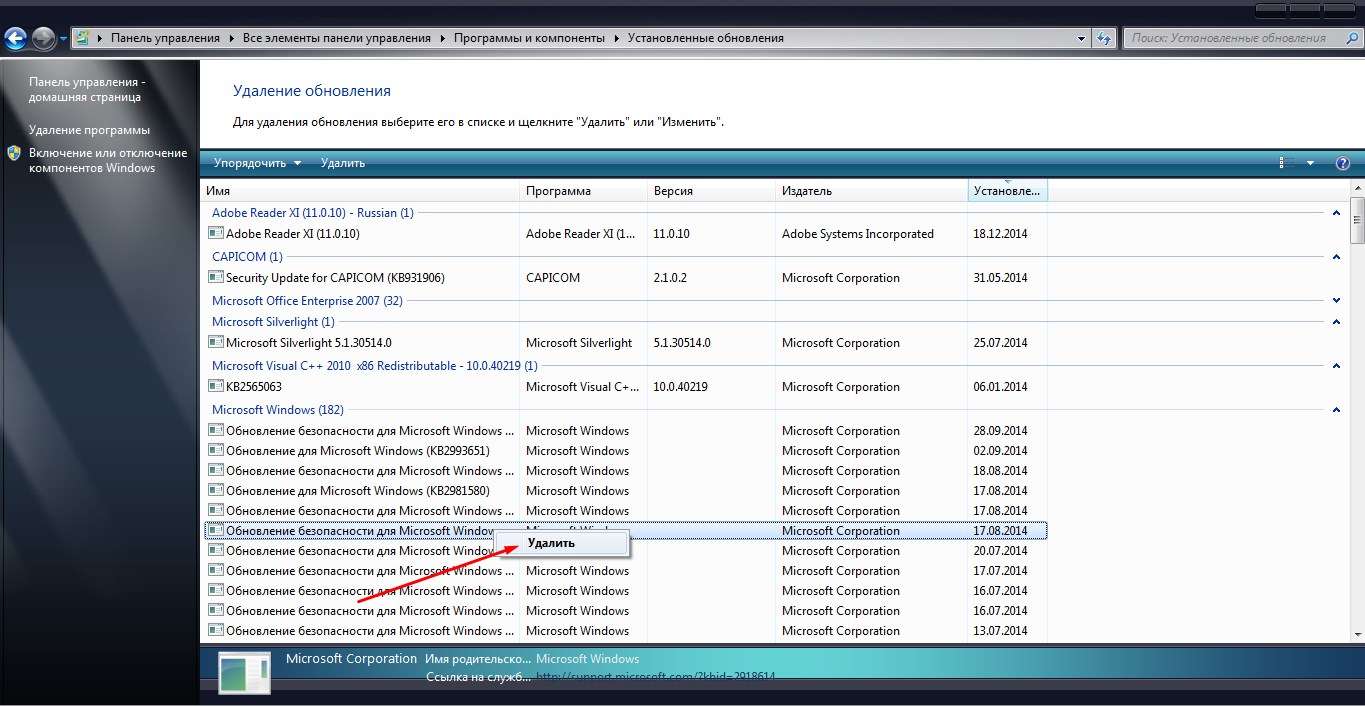
Відкат раніше встановлених оновлень
Внутрішня помилка системної утиліти wusa.exe
Іноді помилка може з’являтися навіть при спробі запуску меню пуск або панелі керування. Це відбувається із-за внутрішньої помилки системної утиліти wusa.exe.
Якщо ви зіткнулися з таким випадком, то все набагато серйозніше, ніж у попередньому випадку.
Необхідно провести комплекс дій, спрямованих на відновлення роботи системи. Розглянемо їх далі.
Ефективні способи розв’язання проблеми
Відкат оновлень системи
Розглянемо найпростіший спосіб, як усунути проблему. Для цього потрібно відкотити останні оновлення системи.
Дотримуйтесь інструкції:
- Увімкніть меню пуск;
- У полі пошуку додатків знайдіть командний рядок;
- Натисніть на ній правою кнопкою миші і в випадаючому меню виберіть пункт запустити від імені адміністратора пристрою, як показано на малюнку нижче;
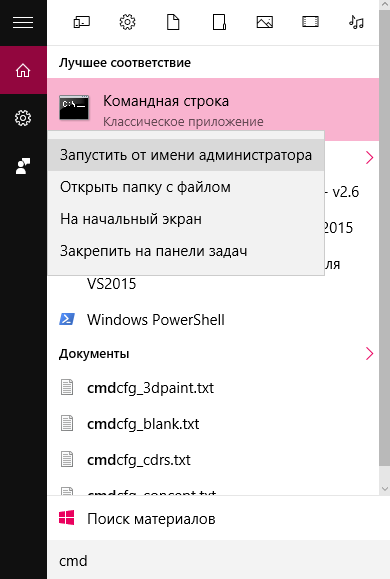
Запуск командного рядка комп’ютера від імені адміністратора пристрої
- У вікні, введіть наступну команду: wusa.exe /uninstall /kb:2859537 і натисніть Ентер;
- Якщо вищевказана команда не спрацювала, введіть замість неї wusa.exe /uninstall /kb:2872339 або wusa.exe /uninstall /kb:2882822 або ж wusa.exe /uninstall /kb:971033 і натисніть Ентер;
- Минуле дія дозволяє отримати доступ до утиліти для відкату останнього встановленого в операційній системі оновлення. Тепер зайдіть в панель управління комп’ютером і перейдіть на вкладку для видалення додатків;
- Натисніть на кнопку «перегляд оновлень», щоб побачити виконувані файли, які треба видалити. На малюнку нижче вказаний файл, який треба стерти. Якщо такого файлу немає в списку – оновлення було повністю вилучено з допомогою командного рядка;
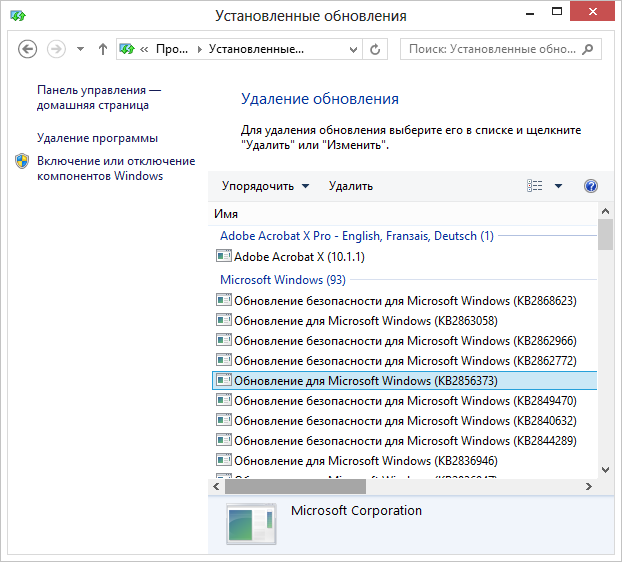
Видалення файлу установки останнього оновлення через панель управління
Тепер перезавантажте ваш персональний комп’ютер або ноутбук щоб всі збережені файли остаточно зникли і оновлення більше не з’являлося.
Видалення оновлень з допомогою панелі управління
Можна також видалити оновлення з допомогою панелі управління. Зайдіть в центр управління оновленнями.
У правій частині екрана натисніть на вкладку для перегляду всіх раніше встановлених оновлень від компанії Microsoft.
У вікні, ви побачите список всіх потрібних нам виконуваних файлів. Їх можна впорядкувати по даті, щоб швидше знайти необхідний пакет даних.
Після сортування всі пакети будуть розділені на категорії. У категорії Windows 200 знаходяться потрібні файли. Вони вказані на малюнку нижче:
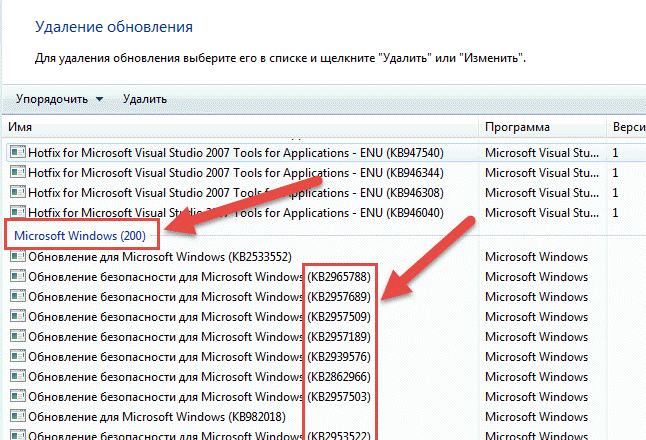
Список пакетів оновлення, які потрібно видалити
Розглянемо, як виправити помилку і що робити, якщо ви не можете запустити навіть панель управління. Помилка в роботі утиліти wusa.exe також приводить до появи несправності.
Є кілька способів, як можна обійти обмеження на включення всіх програм операційної системи:
- Запустіть операційну систему Windows в безпечному режимі. Це один із самих основних і надійних способів усунення будь-якої проблеми, яка виникає в процесі роботи з ОС;
- Вимкніть комп’ютер чи перезавантажте його;
- Під час наступного включення в перші кілька секунд після того, як засвітився екран, натисніть на кнопку F8. З її допомогою відкриється вікно налаштування додаткових параметрів завантаження операційної системи. Воно виглядає наступним чином:

Зовнішній вигляд вікна вибору додаткової можливості завантаження ОС Віндовс
- За допомогою клавіш навігації виберіть варіант завантаження з допомогою безпечного режиму. Можливо, такий варіант включення займе трохи більше часу, ніж зазвичай;
- Після того, як система запуститься, видалити оновлення будь-яких з вищезазначених способів: за допомогою командного рядка, вікна видалення програм або з допомогою центру установки оновлень.
Якщо ваша система була дуже сильно вражена через цю проблему, то, швидше за все, варіант завантаження з допомогою безпечного режиму теж не підійде.
В такому випадку доведеться застосувати більш складні заходи для розв’язання проблеми:
- Вимкніть комп’ютер і знову ввімкніть;
- Зайдіть у вікно додаткових параметрів завантаження, як це було зроблено в попередній інструкції статті;
- Виберіть пункт виправлення неполадок операційній системі, як показано на малюнку нижче і натисніть Ентер;

Включення вікна усунення неполадок операційної системи за допомогою панелі варіантів запуску
- Тепер виберіть потрібний вам мову і введіть пароль адміністратора комп’ютера;
- Якщо пункту меню для відновлення необхідно завантажити операційну систему з допомогою знімного носія: флешки або звичайного диска. Візьміть образ саме тієї ОС, яка встановлена на комп’ютері;
- Вставте зовнішній носій в привід;
- Увімкніть комп’ютер і змініть в Біосі порядок завантаження. А перше місце треба обов’язково поставити назву приводу, в якому вставлено диск з ОС;
- Вийдіть з меню БІОС, якщо запуск не відбувся, перезапустіть комп’ютер;
- Після перезапуску повинно з’явиться вікно установки ОС;
- Внизу вікна натисніть на пункт «Відновлення операційної системи»;
- Тепер у отрывшемся віконці виберіть командний рядок;
- Щоб продовжити виправлення проблеми згадайте, на якому саме жорсткому диску встановлена ваша операційна система. Зазвичай вона знаходиться на системному диску С;
- Якщо ви не пам’ятаєте, на якому з дисків встановлена ОС, введіть у командний рядок notepad для виклику стандартної програми текстового редактора;
- Натисніть на панель інструментів «Файл» і за допомогою клавіші Відкрити увімкніть провідник. Подивіться, на якому диску є папка Windows – це і є жорсткий диск з ОС;
- Тепер вимкніть блокнот і поверніться в командний рядок;
- Введіть у ній команду DISM /Image:C:\ /Get-Packages В нашому сллуае З – диск, на якому знаходиться операційна система;
- Після виконання команди у вікні з’явиться багато даних. Серед них ви повинні вибрати рядки з номером оновлення, як показано на малюнку нижче;
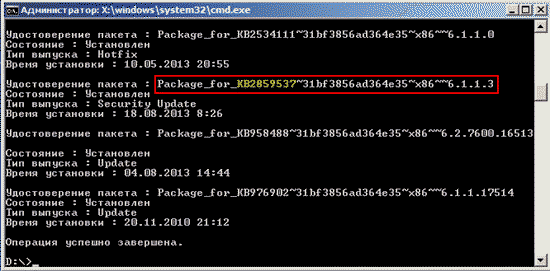
Зовнішній вид командного рядка після виконання команди
- Позначте рядки, за прикладом тієї, яка виділена на зображенні вище, у буфер обміну. Для цього виділіть її мишкою і натисніть на праву кнопку мишки. У спливаючому вікні вберите поле копіювання;
- Введіть DISM /Image:C:\ /Remove-Package /PackageName:тут ім’я-скопійованого-пакету;
- Виконайте команду, натиснувши на кнопку Ентер;
- Якщо ви знайшли ще кілька пакетів з оновленнями, проробіть з ними аналогічні дії;
Інструкція дозволяє видалити пакети оновлень операційної системи.
Тепер можете видалити з приводу диск або флешку з образом ОС, налаштувати стандартну чергу завантаження в BIOS і включити систему стандартним способом.
Інші способи виправлення неполадки
Вимкнути режим автоматичної установки оновлень в центрі Windows
Це дозволити уникнути повторної установки раніше видалених нами компонентів, які викликають помилки при включенні програм.
Відкат операційної системи
Також можна зробити відкат операційної системи. Згадайте, коли почала з’являтися помилка. Увімкніть панель управління і перейдіть у вікно точок відновлення.
Виберіть і запустіть ту, яка була створена ще перед появою неполадки.
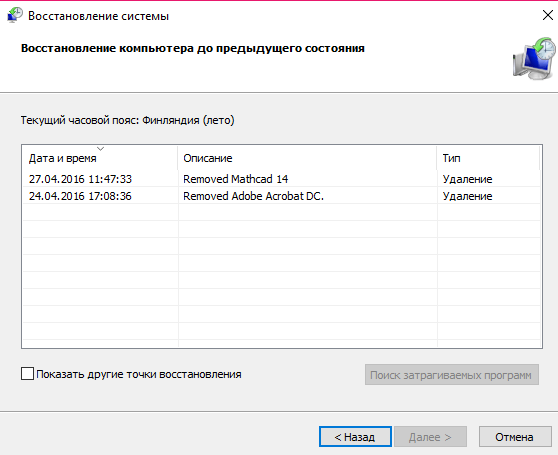
Вікно вибору точки відновлення операційної системи
Як правило, у другій колонці інформації про точку відновлення написана інформація про дії, після якого вона була створена. Також зазначений тип дії.
Тобто вам необхідно знайти, в який момент були поставлені оновлення і запустити попередню точку, щоб повністю позбутися від них.
Якщо ви власник ліцензійної версії ОС і не змогли вирішити проблему ні одним із способів, зверніться в офіційну цілодобову підтримку операторів від компанії Microsoft.
Список номерів для кожної з країн можна подивитися на офіційному сайті компанії.
Тематичні відеоролики:
Як виправити помилку 0XC0000005, дивимося
Помилка 0xc0000005 — Способи рішення
Що робити якщо видає помилка 0xc0000005
Помилка 0xc0000005 — Способи рішення
Помилка 0xc0000005. Виправлення.
Помилка 0xc0000005 дуже серйозна
















